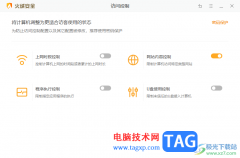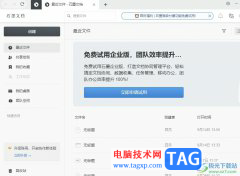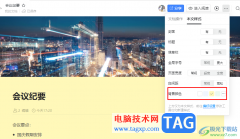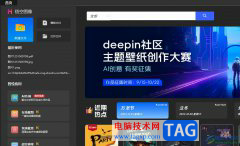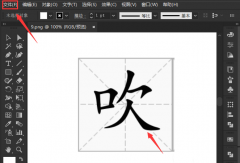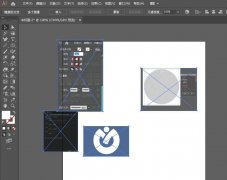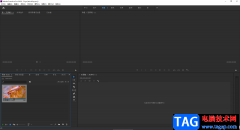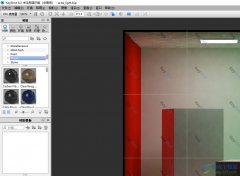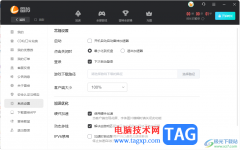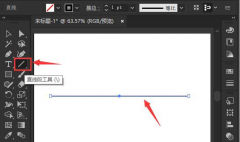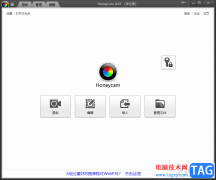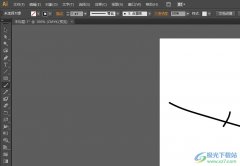OrgCharting可以制作组织结构图,平时你需要将一些部门的管理人员的身份以及所涉及的任务进行梳理清楚,那么就可以通过OrgCharting进行制作一个结构图来展示,你可以自定义为添加的结构图进行姓名、部门以及其他的一些事务进行制作,在制作结构图的时候,可以更改结构图的布局样式,以及可以更改字体颜色,还可以在结构图中插入图片以及插入超链接等,下方是关于如何使用OrgCharting制作简单的组织结构图的具体操作方法,如果你需要的情况下可以看看方法教程,希望对大家有所帮助。
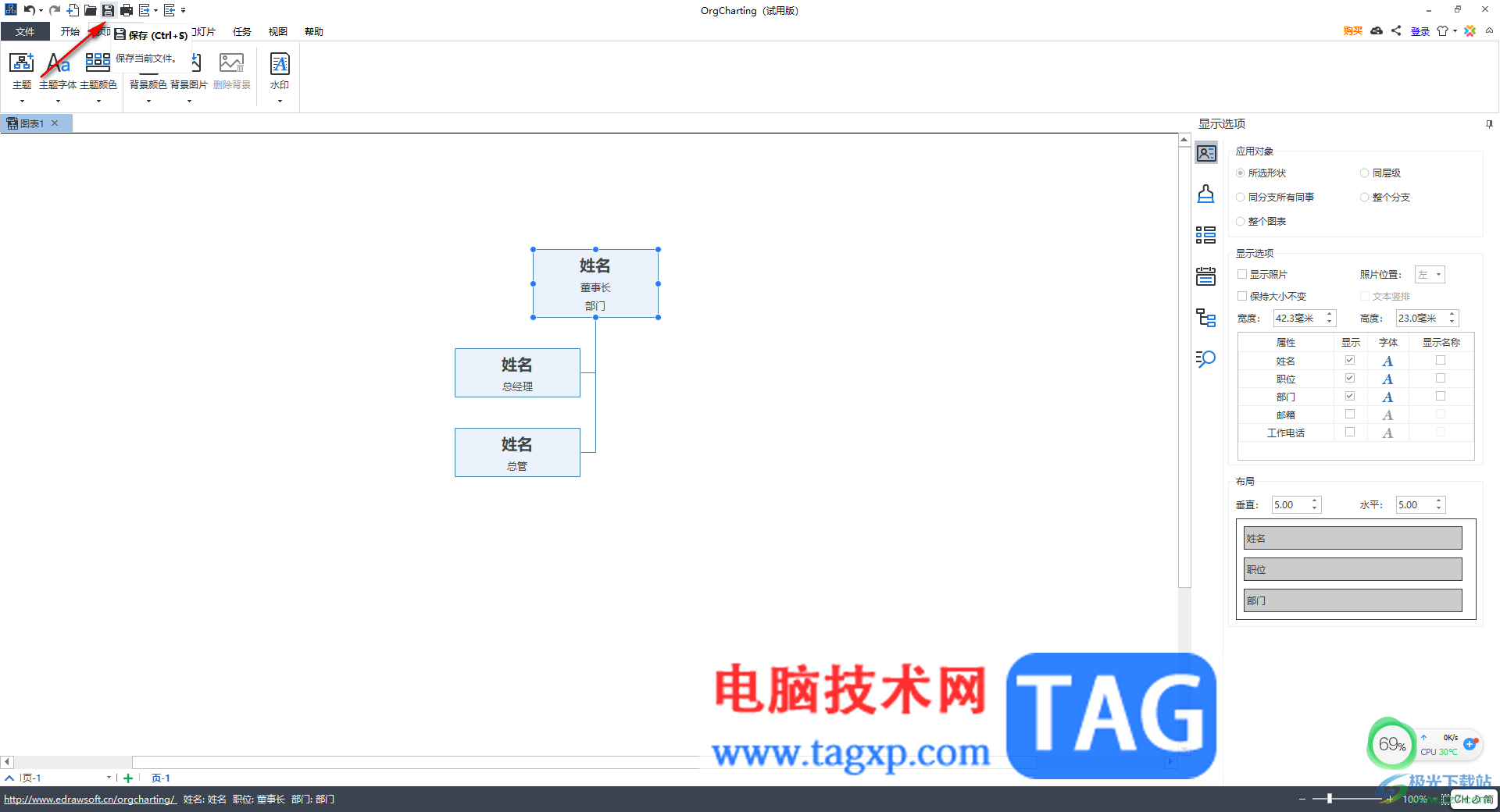
方法步骤
1.当你将OrgCharting点击打开之后,直接在页面上选择一个模板样式进入到新建的页面中。
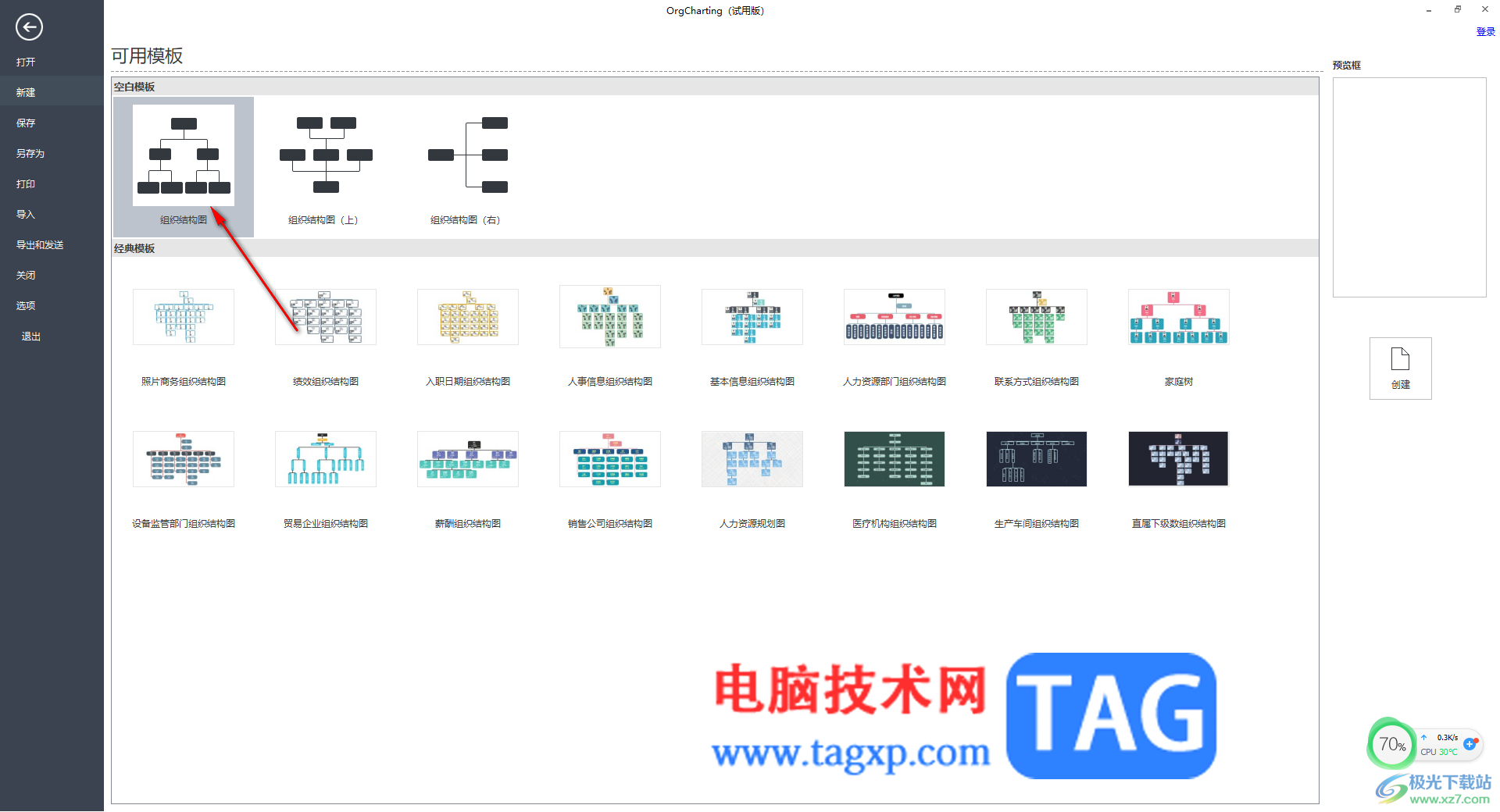
2.进入到新建的页面中,在工具栏中通过【插入上级】-【插入同级】-【插入下级】选项进行插入结构图布局编辑框。
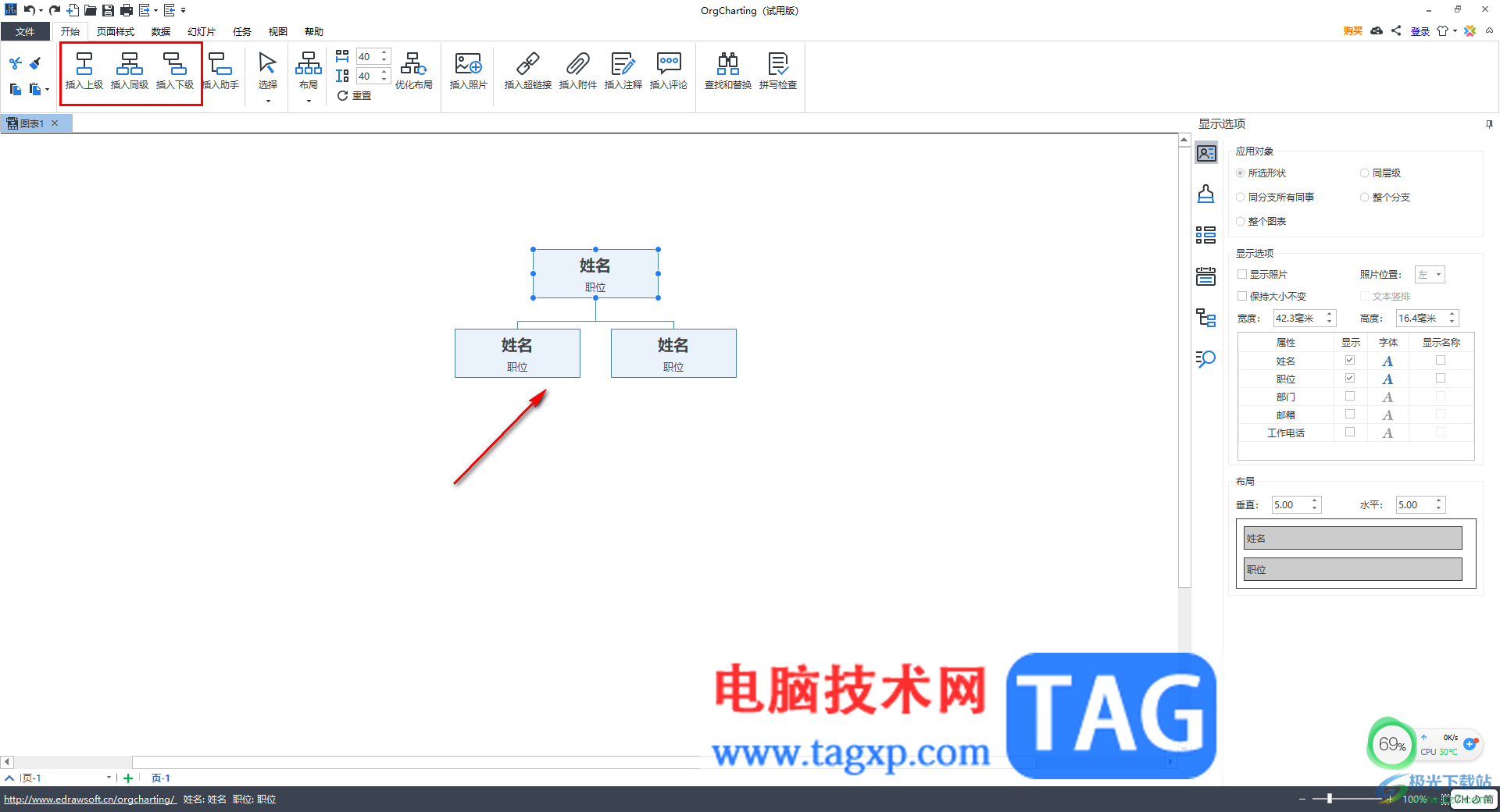
3.你可以将编辑框中的名字或者职位进行自定义更改成自己需要的内容。
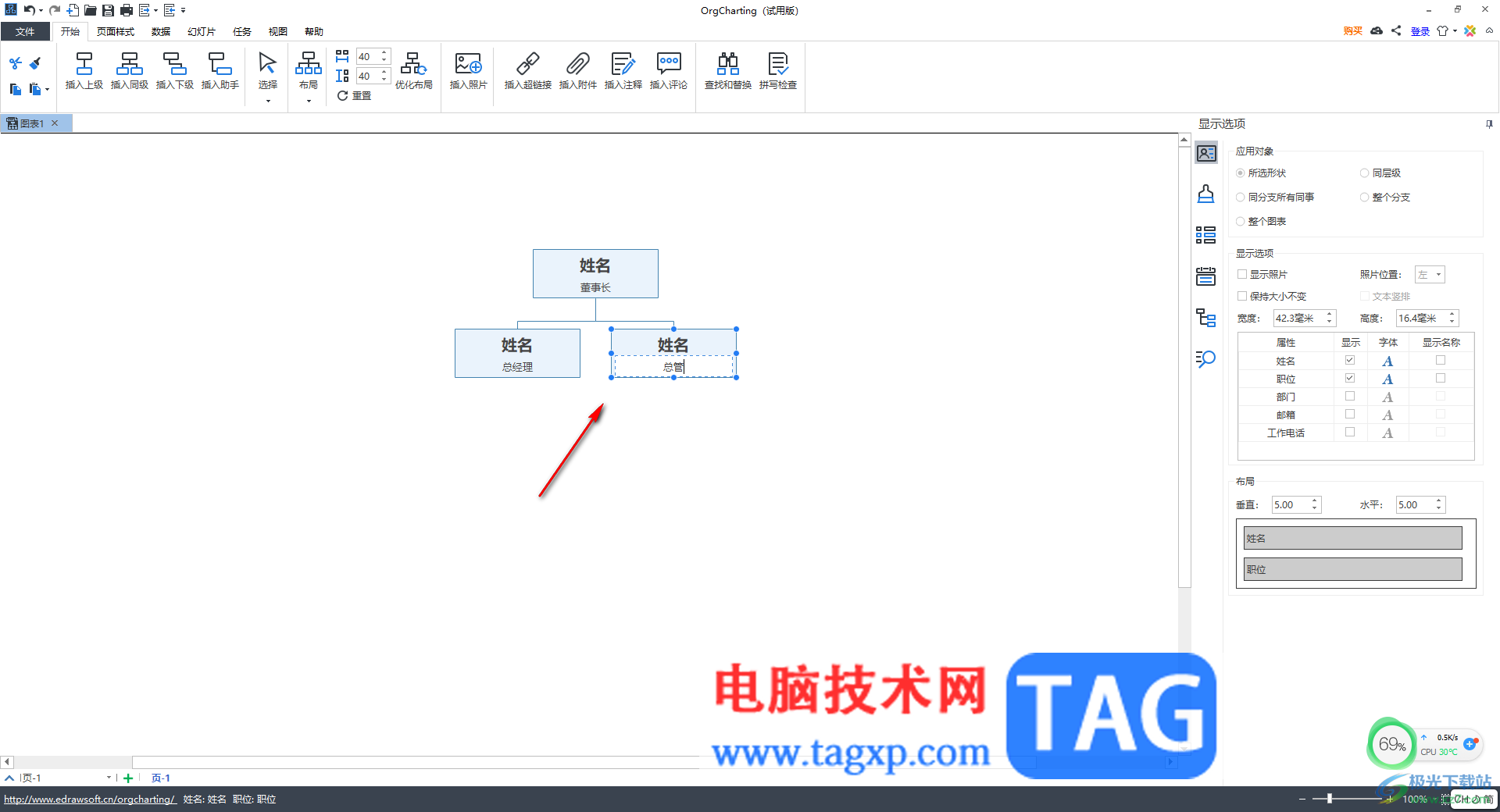
4.如果你还想要给在结构图标中新增一些内容,比如新增部门,那么将右侧的【部门】勾选上,在编辑框中就会显示出一个部门,你可以将部门更改成具体的一个部门名字即可。
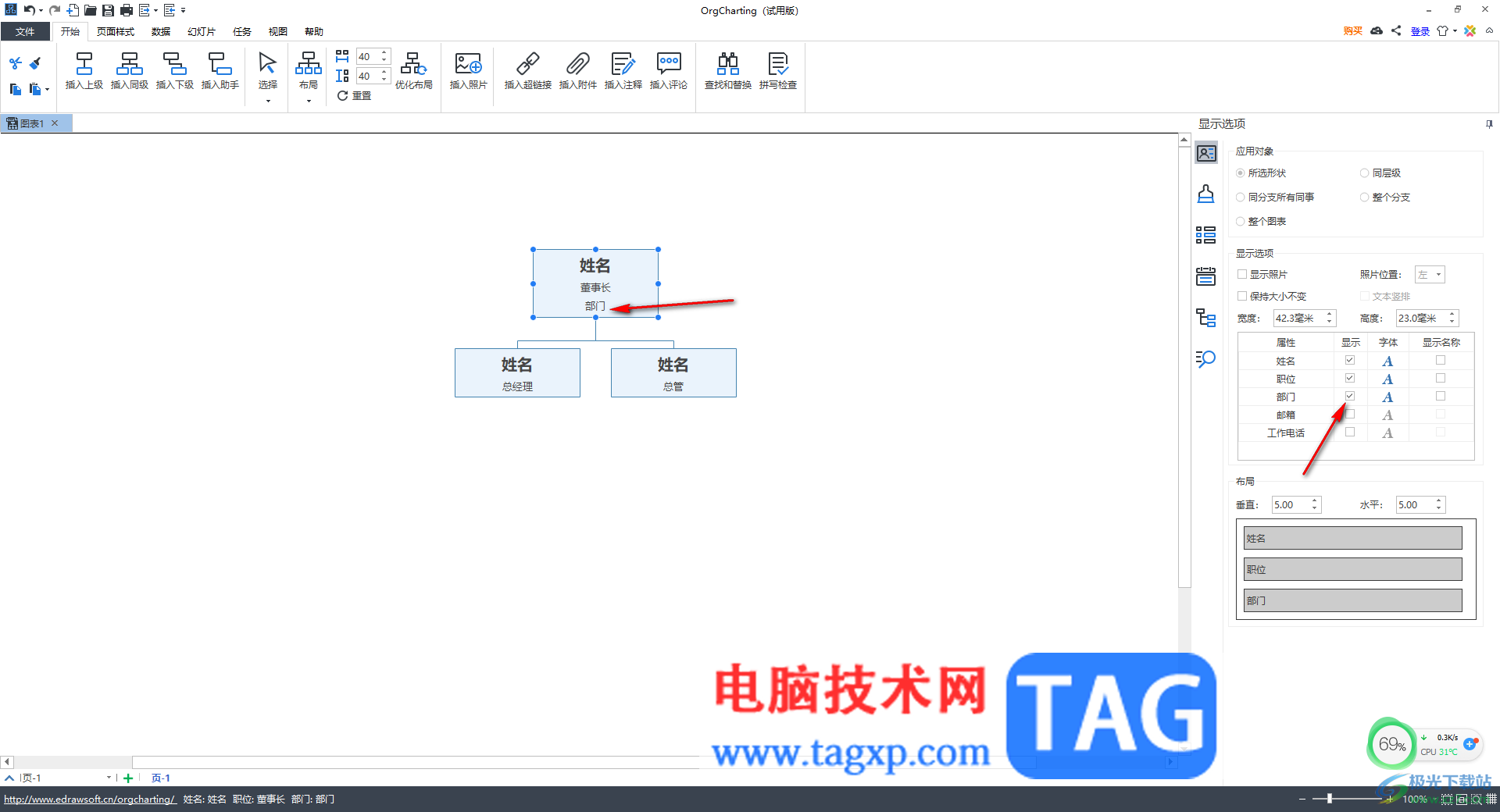
5.当你制作完成之后,可以点击【布局】选项,选择一个自己喜欢的布局样式进行设置。
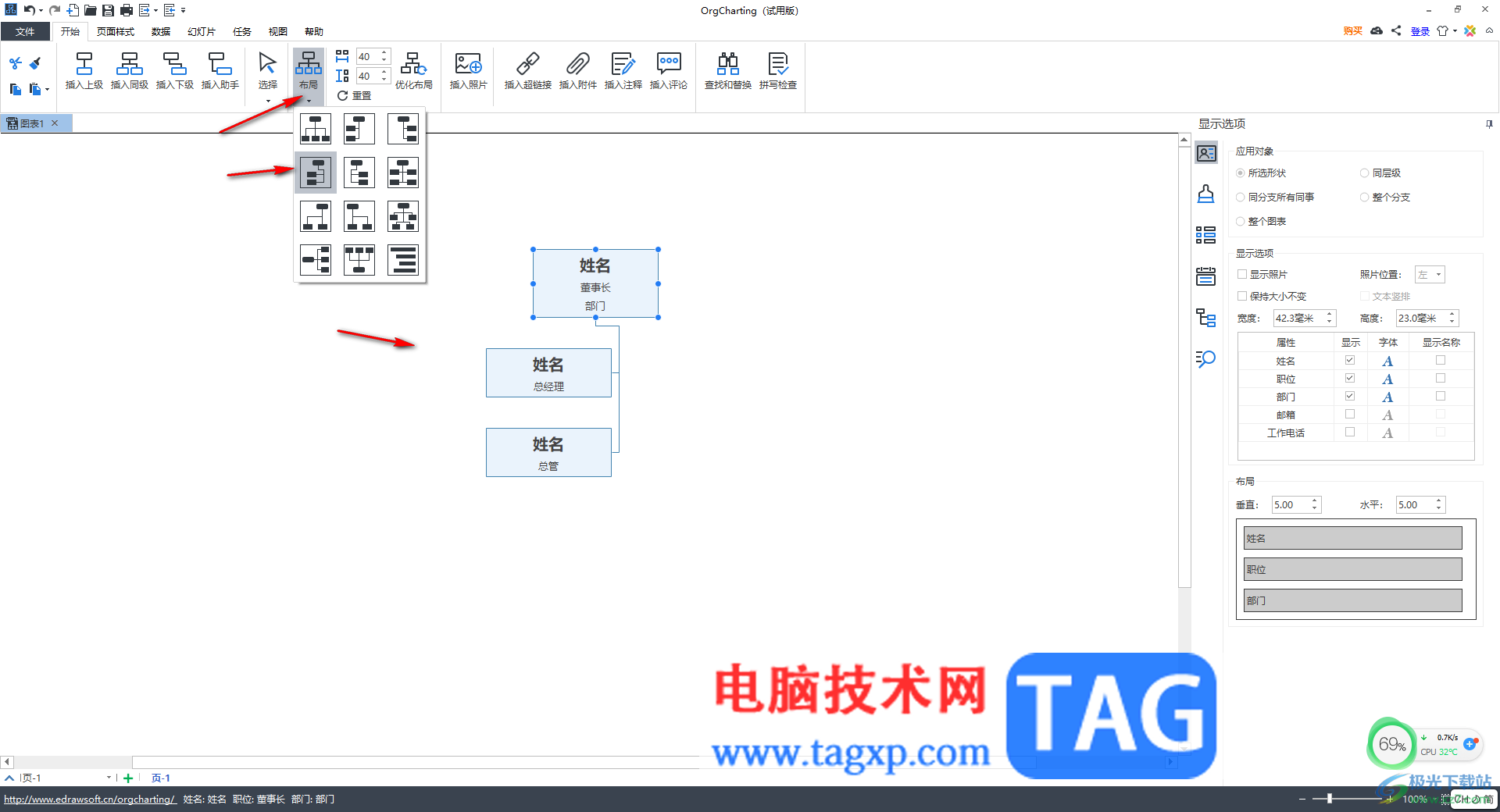
6.此外,还可以在页面样式的工具栏中,可以设置一下主题颜色以及主题字体或者是背景颜色等。
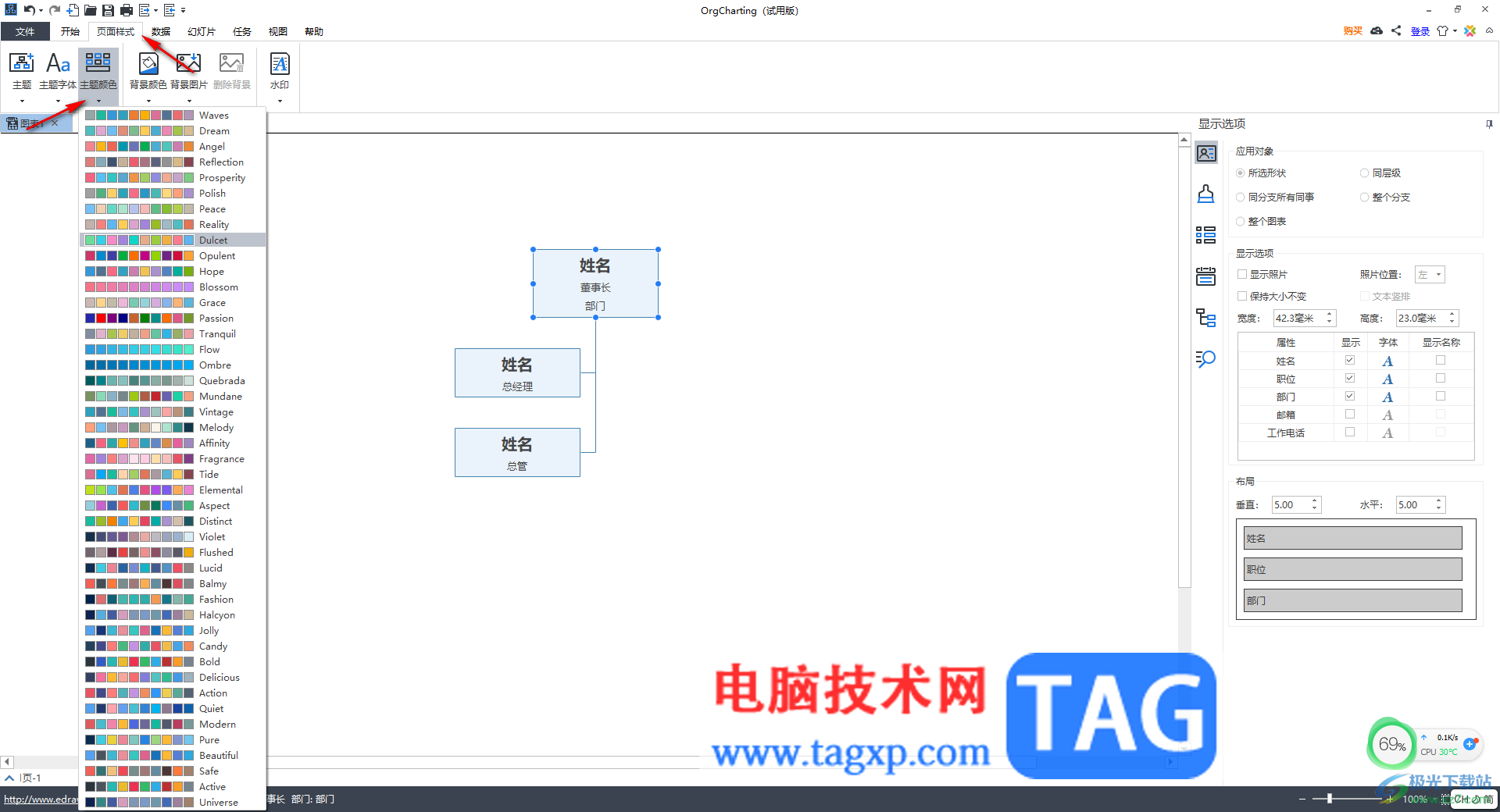
7.设置完成之后就可以点击页面顶部的保存图标进行保存结构图即可。
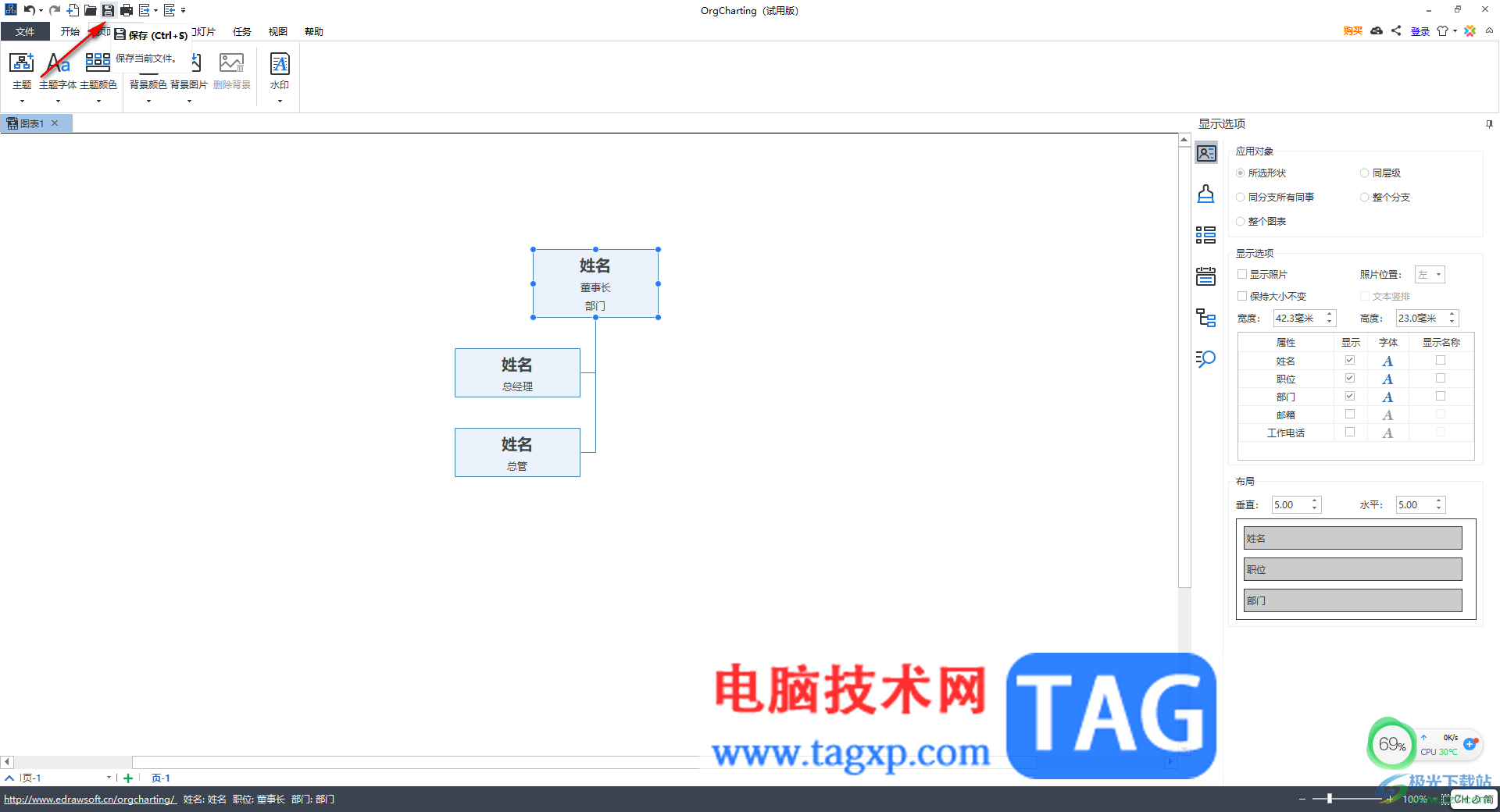
以上就是敢于如何使用OrgCharting制作一个简单的结构图的具体操作方法,在该软件中进行结构图的创建是非常简单的,直接根据自己的需求进行创建一个结构图框架,并且可以设置文字内容的字体样式以及主题颜色等参数,感兴趣的话可以操作试试。